Documentação
ligar as wallboxes cFos Power Brain com Mesh
O cFos Mesh é utilizado para ligar em rede várias Wallboxes Power Brain cFos. Combina o melhor dos dois mundos, LAN e WLAN. Poupa na dispendiosa cablagem de rede e tem uma boa ligação às suas Wallboxes, mesmo que haja interferência na receção WLAN (por exemplo, devido a um carro grande na faixa de rodagem de uma garagem). O cFos Mesh também evita que tenha de instalar pontos de acesso WLAN adicionais, dependendo das condições locais.
Com o cFos Mesh, um cFos Power Brain é instalado perto do router ou ponto de acesso WLAN central. Este funciona então como "raiz" do cFos Mesh e assegura que todas as outras Wallboxes cFos Power Brain estão ligadas a este router. Os outros nós ligam-se então a este nó "raiz" (ou, se ainda estiver acessível, ao router WLAN). as Wallboxes Power Brain cFos que já não conseguem chegar ao router ligam-se a outra Wallbox Power Brain cFos que já esteja na rede cFos Mesh. Isto cria uma rede auto-organizada. Se não for possível aceder a uma wallbox, o cFos Mesh reorganiza-se automaticamente. Isto significa que todos os nós do cFos Mesh aumentam o alcance da WLAN. Todos os dispositivos podem ser contactados na rede local como habitualmente, como se estivessem ligados diretamente ao router WLAN.
Esta é uma caraterística única entre as estações de carregamento atualmente no mercado (a partir de 02/2024).
Um dispositivo no cFos Mesh pode ser de um de três tipos:
- raiz: Este dispositivo estabelece a ligação ao router WLAN e permite que outros dispositivos se liguem a ele.
- nó: Este dispositivo liga-se a outro dispositivo (mas não ao router WLAN) e permite que outros dispositivos se liguem a ele.
- leaf: Este dispositivo liga a outro dispositivo (mas não ao router sem fios) e não oferece ligações cFos Mesh a outros dispositivos.
Um dispositivo no cFos Mesh pode ser de um de três tipos:
- raiz: Este dispositivo estabelece a ligação ao router WLAN e permite que outros dispositivos se liguem a ele.
- nó: Este dispositivo liga-se a outro dispositivo (mas não ao router WLAN) e permite que outros dispositivos se liguem a ele.
- leaf: Este dispositivo liga a outro dispositivo (mas não ao router sem fios) e não oferece ligações cFos Mesh a outros dispositivos.
instalação da malha cFos
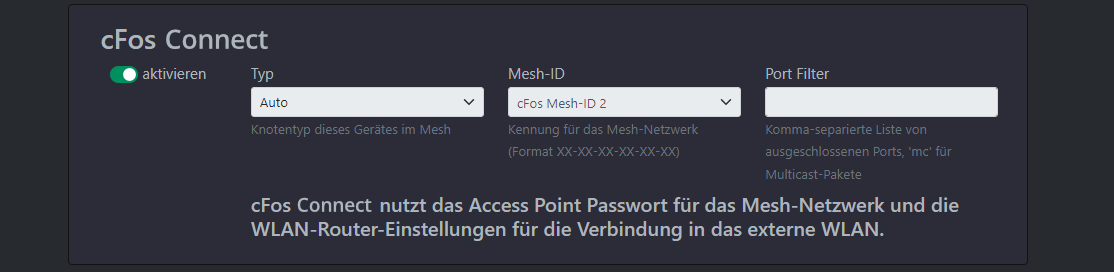
O primeiro dispositivo é ligado à WLAN local como habitualmente.
Cada nó do cFos Mesh fornece um ponto de acesso WLAN. Para o distinguir do ponto de acesso central ou router WLAN, designamo-lo aqui por AP.
- Ligar o dispositivo (nas definições de fábrica)
- Utilizando um dispositivo compatível com WiFi (computador portátil, smartphone, tablet), inicie sessão no AP do dispositivo com a palavra-passe predefinida "1234abcd".
- A página do portal abre-se, inicie sessão com uma palavra-passe em branco
- Se a página do portal não se abrir ou se o aparelho já estiver ligado à WLAN, também pode abrir o 192.168.4.1 com um navegador Web. Mudar para a página "Configuração" (iniciar sessão com o utilizador "admin" e uma palavra-passe em branco).
- Definições da estação WLAN: Selecionar "Configurar ligação", selecionar o SSID da WLAN, introduzir a palavra-passe e selecionar "Ligar".
- É provável que a ligação ao AP se tenha perdido (devido a uma mudança de canal), pelo que deve iniciar novamente a sessão no AP
- Abrir o browser como acima, o estado da WLAN mostra agora o endereço IP recebido na WLAN. O aparelho pode agora ser contactado através deste endereço IP a partir da WLAN.
- ativar "cFos Mesh" (normalmente podem ser utilizadas as definições padrão, ver abaixo) e guardar. O SSID sob o qual o AP é visível (ESPM_...) é agora apresentado em "WLAN Access Point" (Ponto de acesso WLAN) se o AP permanecer ativado.
- O AP pode ficar inacessível durante alguns segundos. No entanto, continua a ser possível aceder ao aparelho através da WLAN.
Adicionar mais dispositivos à malha cFos
Pode agora adicionar o segundo e outros dispositivos ao cFos Mesh da mesma forma, mesmo sem iniciar sessão na WLAN
- Ligar o dispositivo (nas definições de fábrica)
- Inicie sessão no AP do dispositivo com um dispositivo compatível com WiFi (portátil, smartphone, tablet).
- A página do portal abre-se, inicie sessão com uma palavra-passe vazia.
- Se o cFos Mesh já estiver a ser operado com uma palavra-passe alterada, altere a palavra-passe do PA em conformidade e inicie novamente a sessão no PA.
- ativar "cFos Mesh" (selecionar a mesma ID Mesh do primeiro aparelho) e guardar.
- Após alguns segundos, o novo dispositivo com o endereço IP atribuído deve ser apresentado na interface Web do primeiro dispositivo em "Gerir dispositivos na rede", em "Atualizar".
Outras definições para o cFos Mesh
Pode transferir as definições do router sem fios para novos dispositivos introduzindo novamente a palavra-passe do router em "Configurar ligação" e seleccionando "Guardar em todos os dispositivos Mesh". Nota: Se um dispositivo estiver ligado a uma rede cFos Mesh, a lista de dispositivos WLAN mostra apenas outros dispositivos na rede Mesh. Aqui pode ver a intensidade do sinal dos aparelhos vizinhos.
Pode alterar a palavra-passe Mesh, que também é necessária para iniciar sessão no AP de um aparelho, para todos os aparelhos com sessão iniciada ao mesmo tempo, seleccionando "Nova palavra-passe para todos os aparelhos Mesh" em vez de "Guardar nova palavra-passe".
Se várias redes mesh forem operadas em paralelo em áreas possivelmente sobrepostas, deve atribuir-lhes IDs mesh diferentes. O campo de introdução especifica 3 IDs, mas também pode introduzir qualquer ID no formato xx-xx-xx-xx-xx-xx-xx-xx-xx, em que x representa um dígito hexadecimal.
Se forem enviados muitos pacotes de difusão na rede WLAN, isso pode levar a uma sobrecarga da rede. Estes pacotes de rede podem, por isso, ser filtrados por porta de destino no campo "Filtro de portas". Uma entrada "mc" também filtra os pacotes multicast. Exemplo: "889,9522,mc". Nota: Os pacotes multicast podem ser utilizados para encontrar outros aparelhos na rede (mDNS) ou para transmitir dados de medição (p. ex., SMA Homemanager). Filtre-os apenas se for absolutamente necessário.
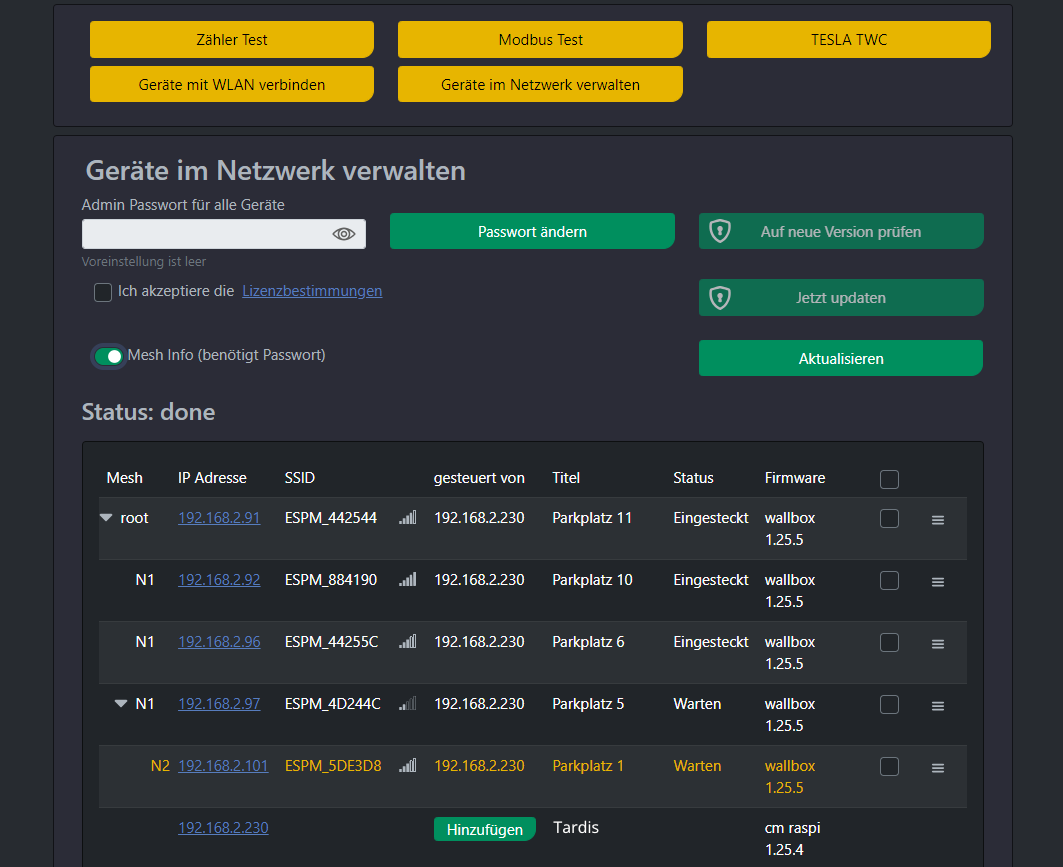
A função "Gerir dispositivos na rede" lista todos os dispositivos cFos eMobility na rede. A opção "Mostrar informações da rede" apresenta a estrutura em árvore da rede.
